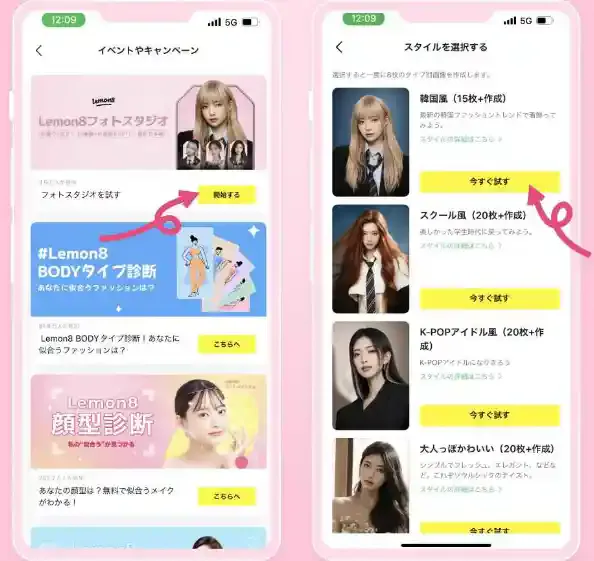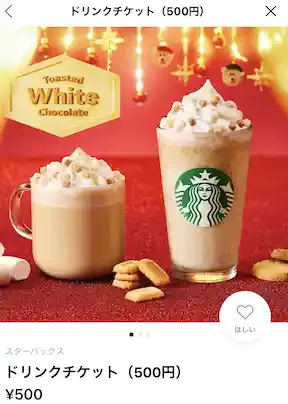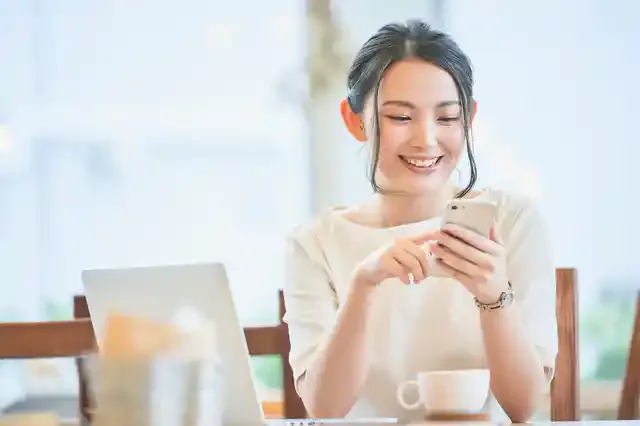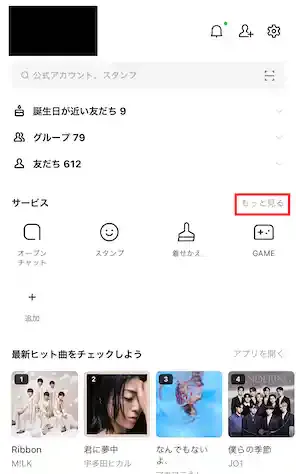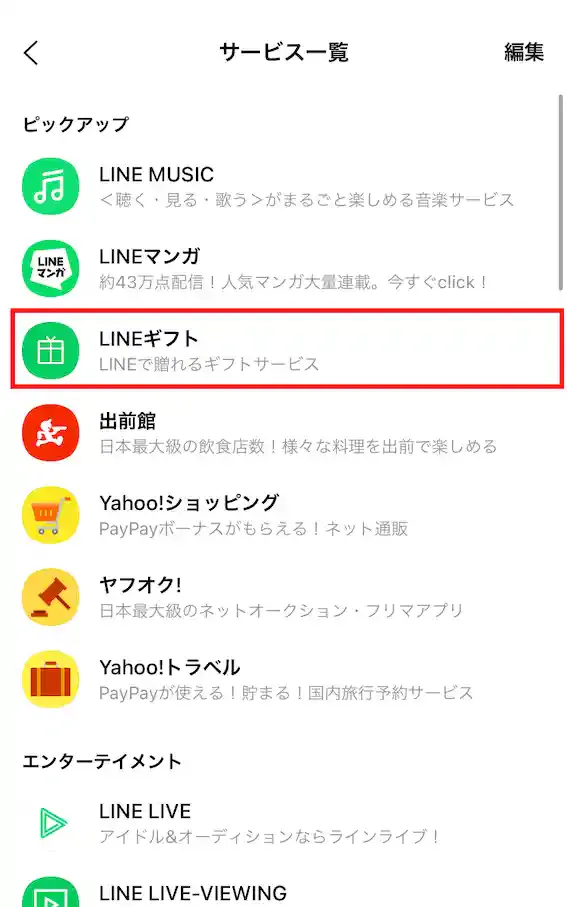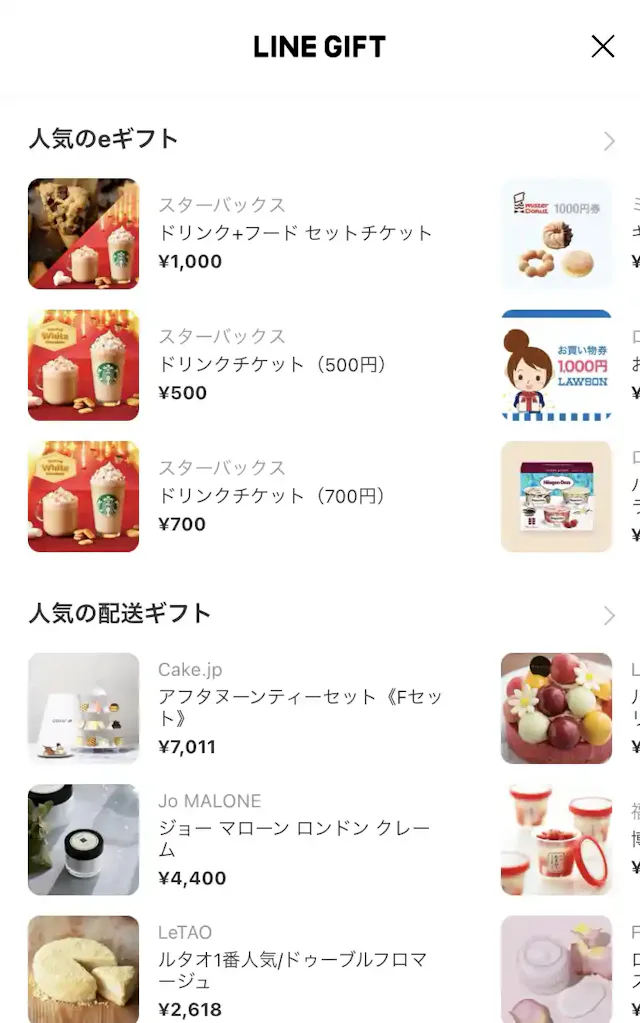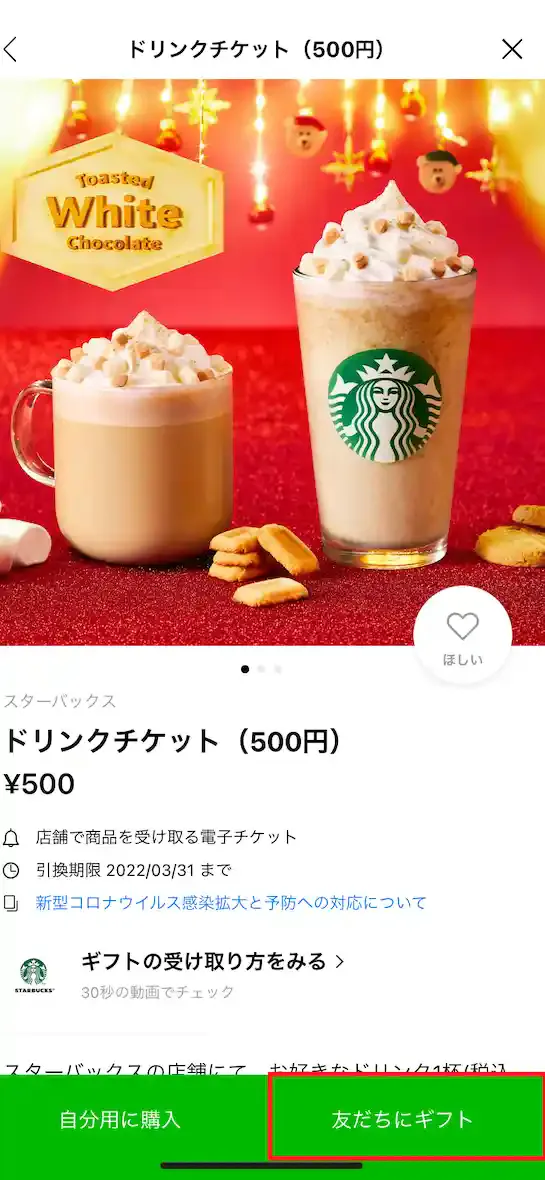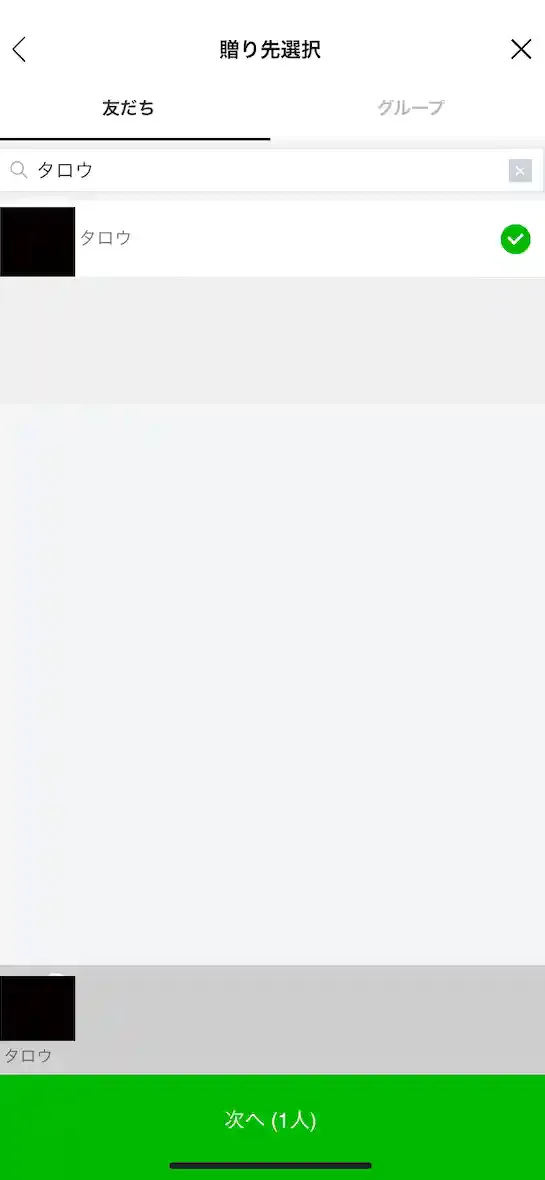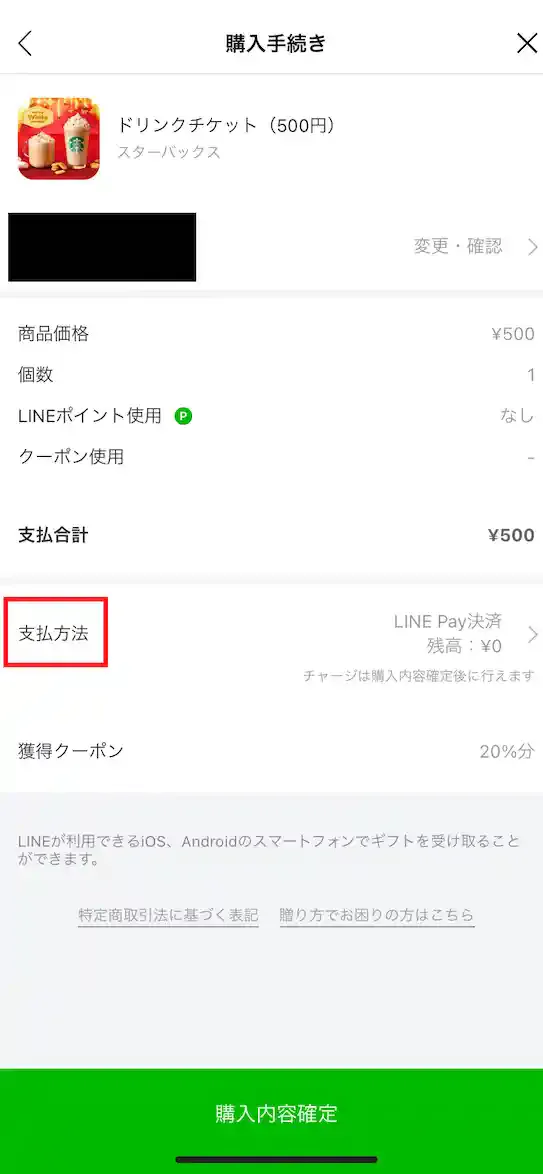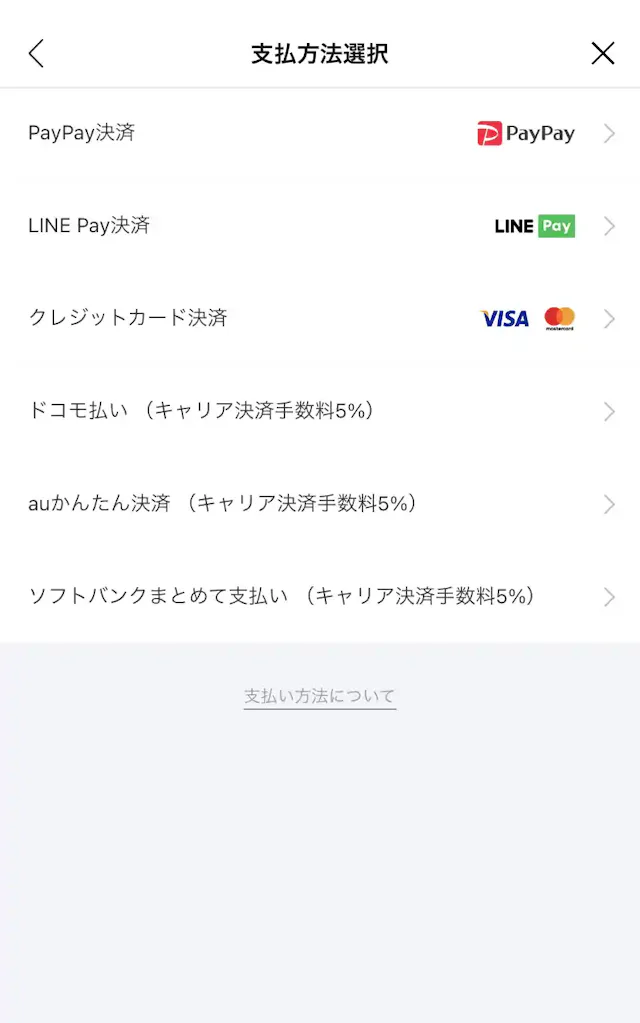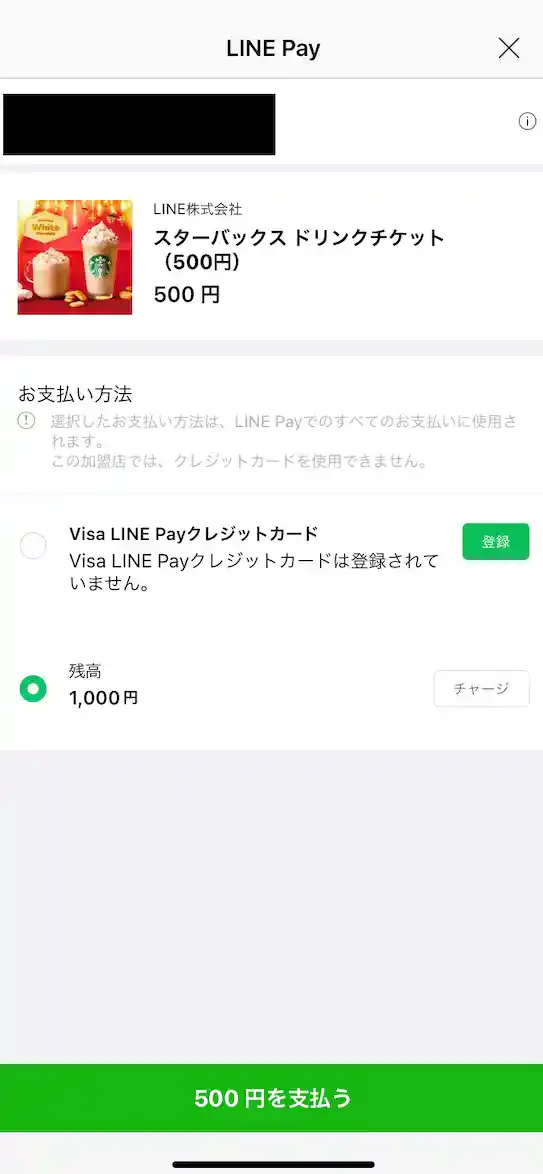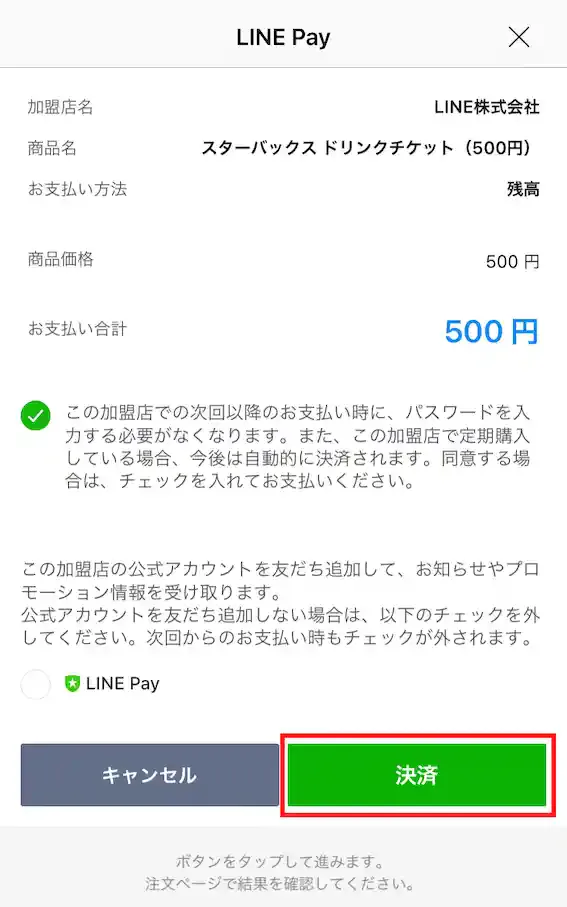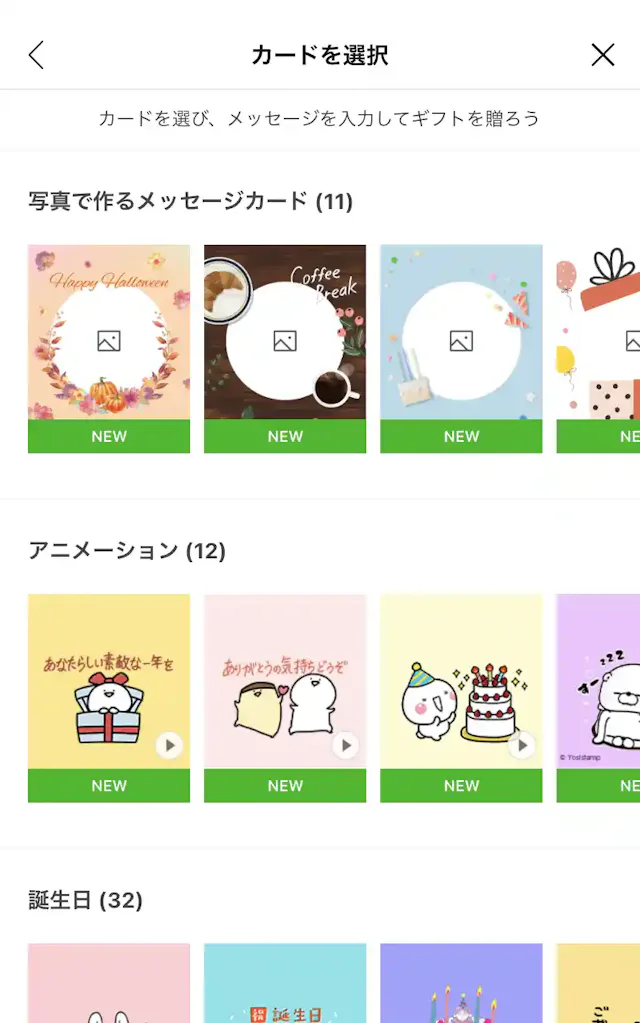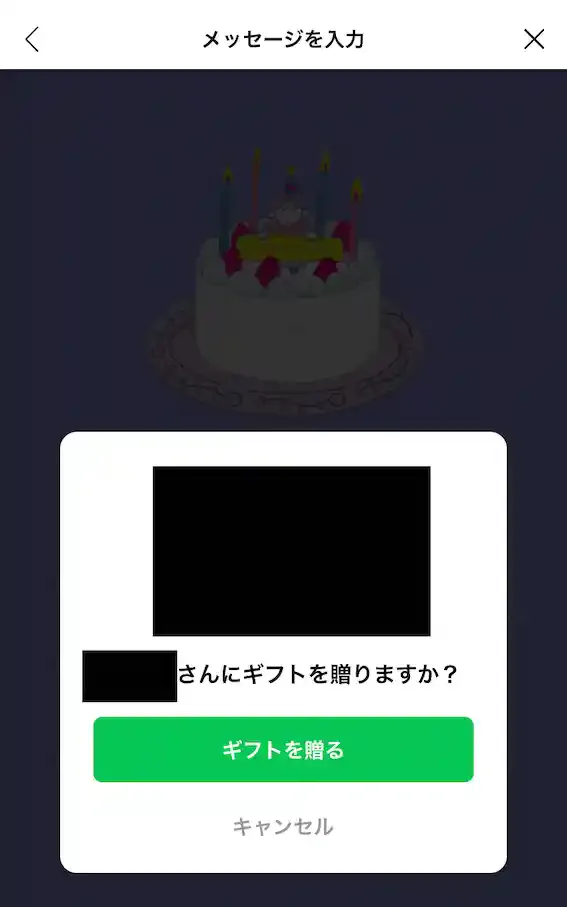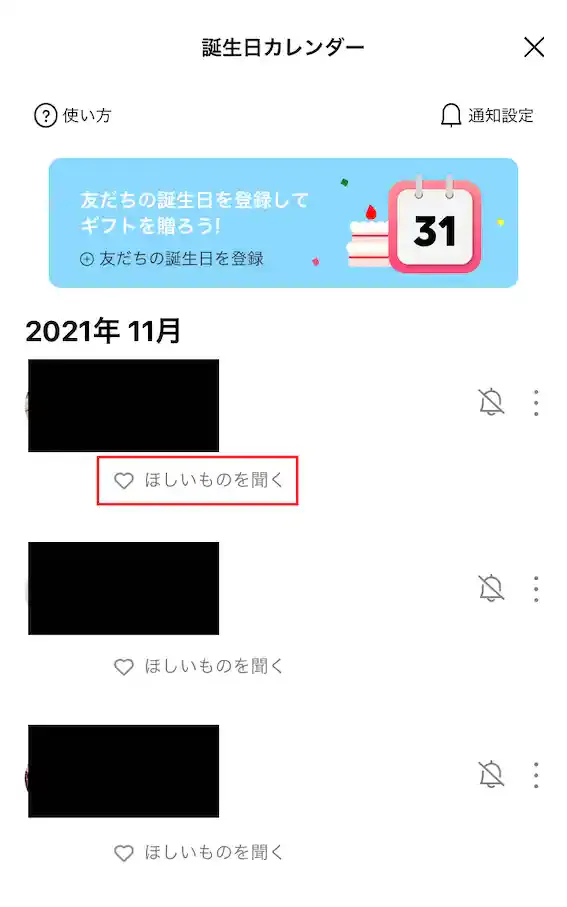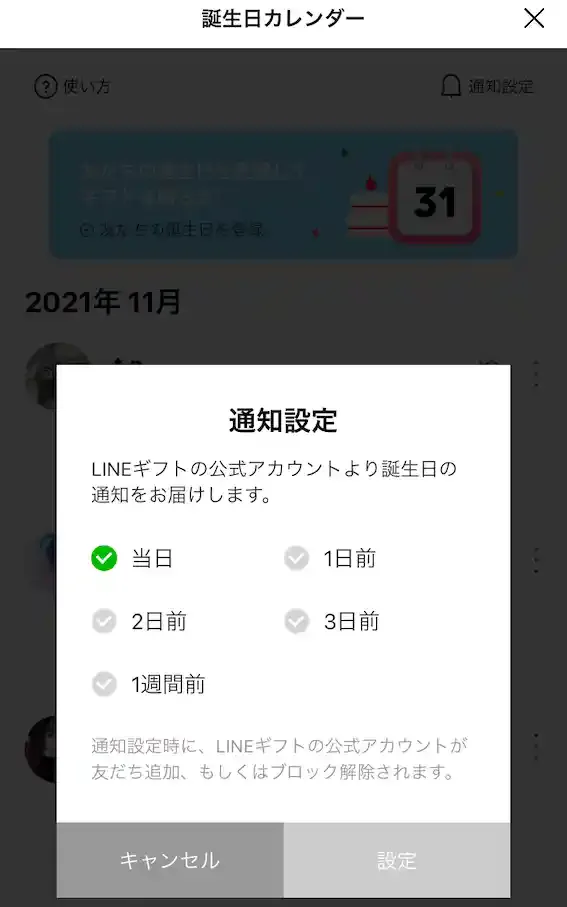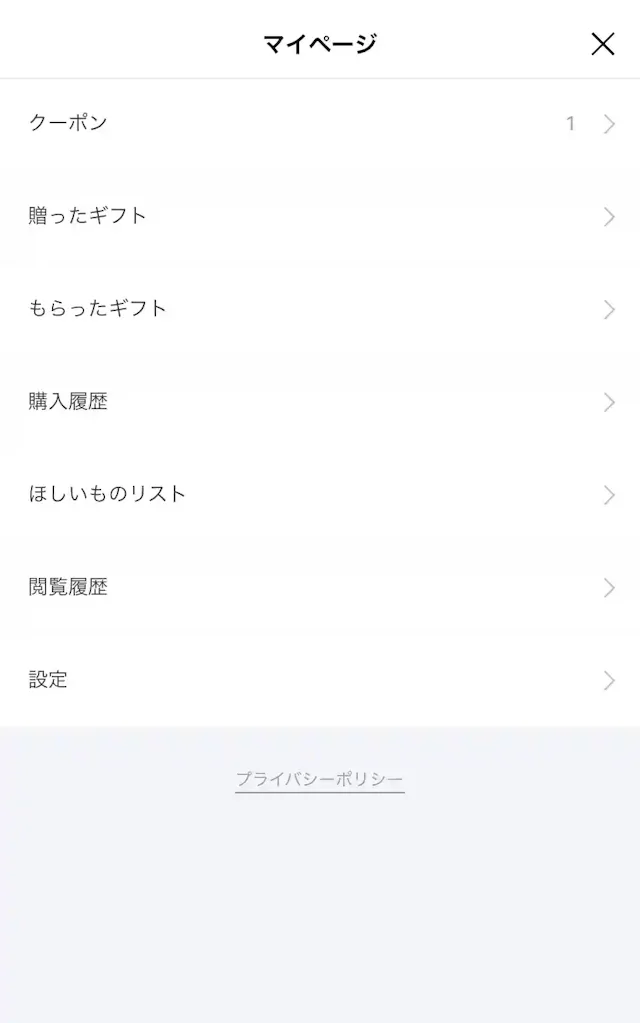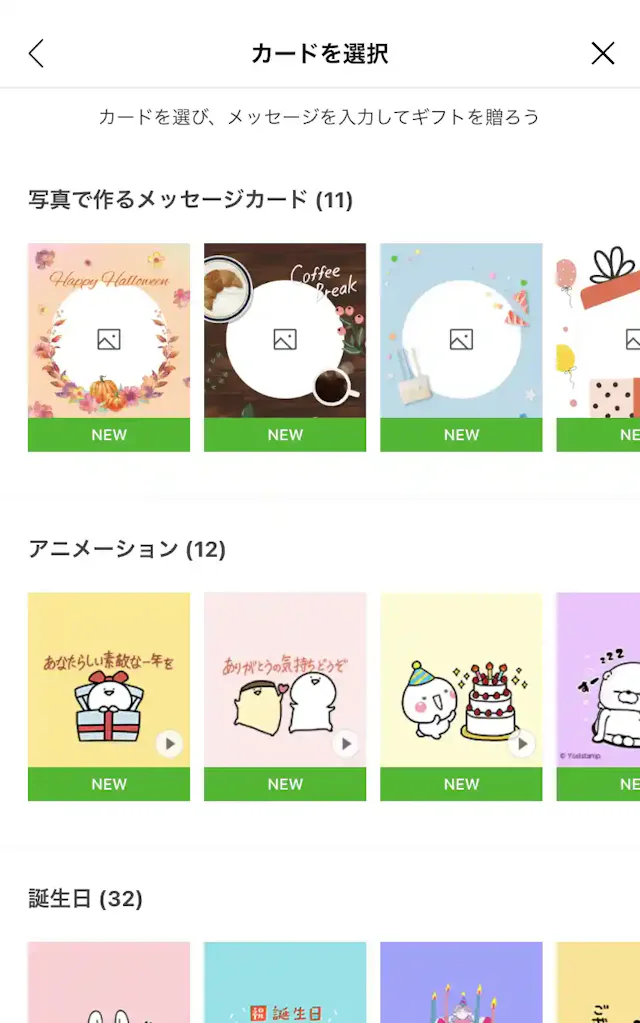目次
編集部おすすめ 今人気!新しいSNS、Lemon8!
Lemon8(レモンエイト)は、コスメやヘアアレンジ、ファッション、グルメやインテリア、旅行など、さまざまなライフスタイル情報を発信・共有する新しいSNSアプリ。 リアルで実用的なアイデアが集まるLemon8は無料で利用でき、若い世代を中心に話題となっています。さらにAI写真・AIイラストが作れる機能も追加されました。写真1枚あれば無料でハイクオリティのAI写真・イラストが生成できます。
LINEギフトとは?ちょっとした お祝いにぴったりのサービス
LINEギフトとは、送る相手の住所などの情報は必要なく、LINEアカウントさえわかっていればアプリ上で簡単にプレゼントを送ることができるサービスです。
ローソンやスタバなどお手軽なものから、食品や日用品などの高価なプレゼントまでLINEのアプリ一つで相手に送ることができます。
本記事ではLINEギフトの使い方を画像付きでご紹介していきます。
LINEギフトの種類は2種類
LINEギフトにはトーク画面を利用した「eギフト」と送った相手に住所を入力してもらう「郵送ギフト」の2種類があります。
「eギフト」はメッセージと共にトーク画面から直接使えるギフト券を送ることができ、ローソンやファミマなどのコンビニや、スタバやミスドなどのチェーン店で使えるお手軽なプレゼントを送ることができます。送れるギフト券には有効期限があるので注意が必要です。
「郵送ギフト」はプレゼント受け取る相手が直接住所を入力することで、商品を送ることができるサービスで、日用品や高級食材などを住所を知らない相手にもプレゼントすることができます。
LINEギフトの支払い方法
LINEギフトで使える支払い方法は下記です。
全商品対象
- PayPay
- LINE Pay
- クレジットカード
- LINEポイント
- クーポン(不定期キャンペーンや公式アカウントフォローで獲得)
対応店舗のみ
- ドコモ払い
- auかんたん決済
- ソフトバンクまとめて支払い
- コンビニ支払
- Pay-easy
【注意点】
- LINEプリペイドカードでは購入ができない
- LINEアカウント作成直後は一定時間経過までLINE Pay決済でのみ購入可能
使い方1|LINEギフトの送り方を解説
LINEギフトの使い方の手順を解説していきます。「eギフト」も「郵送ギフト」も送り方は同じ手順となります。
1. LINEアプリホーム画面にあるサービス「もっと見る」をタップし、ピックアップ、またはショッピングから「LINEギフト」を選択
2. 購入したいギフトを選択
3. 「友だちにギフト」を選択
※「自分用に購入」を選択してギフトQRコードを自分用に獲得することも可能です。
4. LINEギフトを初めて利用する際は、利用規約の同意が求められるので規約を確認して「同意して続ける」をタップ
5. 表示された友達リストから送信した友達を選択
複数人の選択やグループトークへの送信も可能です(※料金は人数分上乗せされます)
6. 「支払い方法」をタップして、好きな決済方法を選択
※はじめてクレジットカードを利用する場合は、「新しいクレジットカードを登録」をタップしてカード番号などの情報を登録する必要があります。
7. 「購入内容確定」をタップして、「〇〇円を支払う」をタップ
8. 内容に問題がなければ「決済」をタップ
9. 好きなテンプレートデザインを選択し、メッセージを入力。完了したら「ギフトメッセージを確定」をタップ
10. 「ギフトを贈る」をタップすれば手順は全て完了です!
使い方2|「eギフト」を受け取る
ここからはLINEギフトの受け取り方を解説していきます。まずは店頭で商品が受け取れる、「eギフト」の受け取り手順です。
- 友だちからトーク画面でLINEギフトが届いたら、「LINEギフト」を受け取るをタップ
- 受け取ったギフトを店頭で提示すると商品受け取り、もしくは割引してもらえます。
(例)スタバドリンクチケットの場合はQRコードが表示されるので、レジで提示
注意点
- それぞれのギフトは有効期間を過ぎると使えなくなる
- ギフト券以下の商品に使用した場合でも、お釣りが出ない
使い方3|「郵送ギフト」を受け取る
次に後日配送にてプレゼントを贈る「郵送ギフト」の受け取り手順について解説します。
- 受け取ったメッセージから「LINEギフトを受け取る」をタップし、「配送先の設定」をタップ
- 配送先住所登録に受け取る場所の住所を入力し、「同意して登録」をタップ
※入力された内容がギフト送信者に共有されることはありません
こちらで全ての受け取り手順は完了です。贈り主が郵送先の住所を設定したい場合は、「購入手続き画面」で「発送先住所を自分で設定したい場合」を選択し、情報を入力することで手続き完了となります。
LINEギフトの便利な機能を紹介
ここからはLINEギフトを利用する際に便利な機能を2種類ご紹介します!
ほしいギフトを友だちが選べる「候補リスト」
LINEギフト内の「誕生日カレンダー」タブで、ギフトを送りたい相手の「ほしいものを聞く」をタップすると予算や目的を設定するだけでギフト候補リストを自動作成して送信することができます。
贈るプレゼントがなかなか決まらない時やプレゼント選びで失敗したくない方にはおすすめの機能です。
友だちの誕生日を忘れない「誕生日リスト連携」
「候補リスト」内でも紹介した「誕生日カレンダー」タブでLINEに登録している友だちの誕生日スケジュールを簡単に管理することができます。LINEギフトのアカウントから通知を取得することができ、その通知のタイミングも設定可能です。
LINEに誕生日を設定していない友だちでも、手動で設定することが可能です。
LINEギフトに関する注意点
ギフトメッセージを消してしまった場合
LINEギフトページにある「マイページ」からもらったギフト、送ったギフトを確認することができます。送ってもらったメッセージは確認できないので注意が必要です。
間違った相手にLINEギフトを送ってしまった場合
ギフトの注文確定後は、送り先や商品の変更はできません。
事前にギフトを購入して、後日相手に送信したい場合
ギフト購入後のデザインテンプレート選択画面で「×」をタップすると、一時的にギフトを送信せずに保存することができます。※保存できる期間は支払い手続きから7日間、キャンペーンなどで購入した場合は1日後など期間が設定されているので注意が必要です。
再度ギフトの送信設定を行いたい場合は、「マイページ」タブから「メッセージ作成待ち」を選択すると一時中断しているギフトを選択することができます。
LINEギフトを贈ろう!
お役に立てましたか?LINEギフトではちょっとしたプレゼントから、高級なお祝い品まで簡単に贈ることができるので、ぜひ活用してみてください!
※画像は全てイメージです。
※記事内の情報は、グリーニュースプラス編集部の調査結果(2023年6月)に基づいたものです。
記事をシェアする